大家都知道,一直以来微信头像都只能是“正方形”,看了这么些年,本喵多少有点腻歪。

所以,为了满足一下我的小心愿,研究了一波以后,终于给头像换了个形状。
先看下在别人列表里的样子������
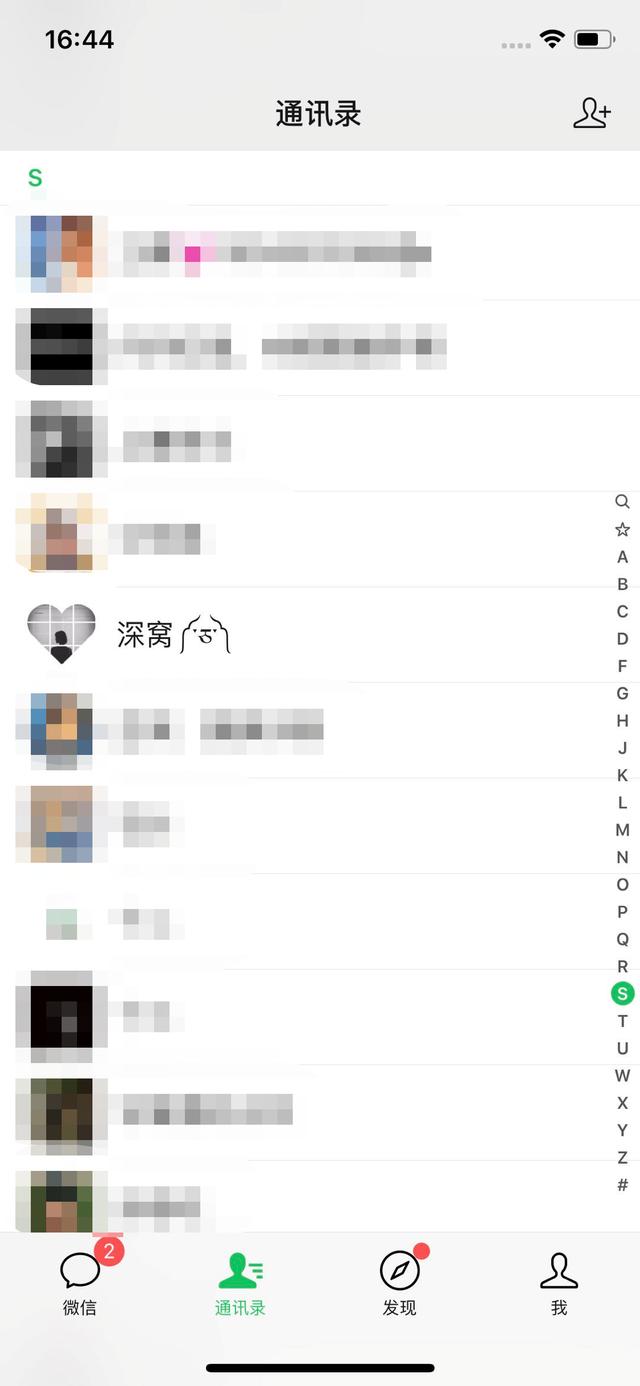
再看一下个人资料的样子������

是不是很优秀?
想跟本喵一样花里胡哨的小伙伴,老规矩
在「呔咯喵」后台
回复“小心心”
即可获取该小程序

接下来,我们开始今天的沙雕操作!
首先,我们识别小程序二维码进入,然后点击下方“选择图片”,上传一下你需要生成的头像;(因为该小程序不能自动识别,所以需要手动上传)

上传后等待跳转,然后选择“常用图形”位置的图案,左滑即可;

找到一个你喜欢的图形,如“爱心”,然后点击右下方“保存”,就能将这个心形头像保存到你的个人相册。

保存的版本会有两个,一个是被切割了的9张图片,还有一个就是整体的心形头像。

接下来我们打开微信 - 我 - 个人信息 - 头像,将那个整体的“心形头像”替换上去即可。

除了心形以外,咱们还可以设置“苹果”专属头像,一起看一下效果������

大概看到以后的小伙伴,都知道你是个果粉了吧~
除此之外,它还有几个需要观看视频广告才能更换的头像,比如:幽灵、钱、粑粑等...

喜欢的这几个形状的可以安排一下,不喜欢的话咱就不看!
不过,这个头像只有在列表里和个人信息界面看起来是你设置的形状,在和别人的对话框中,还是可以看到白边的。

毕竟和微信整体的后台底色不一致,要是想完全看不出来,咱们可以掩耳盗铃一波,换一张纯白色聊天背景~

打开对话框点击右上角“...”,设置当前聊天背景,然后将这张图设置上去即可。



点击下方图片,即可保存

改图来源自网络,如有侵权请联系删除
喜欢的小伙伴
右下角集合
,




